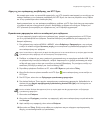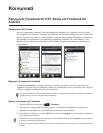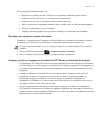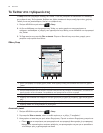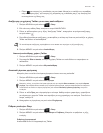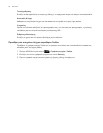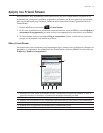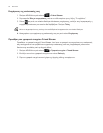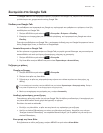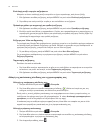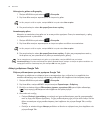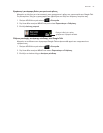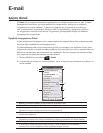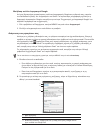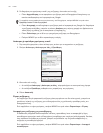Κοινωνικά 93
Το είναι ένα πρόγραμμα άμεσων μηνυμάτων του Google. Σας επιτρέπει να επικοινωνήσετε
με άλλα άτομα που χρησιμοποιούν επίσης Google Talk.
Αν συνδεθήκατε στο λογαριασμό σας Google την πρώτη φορά που ρυθμίσατε το τηλέφωνο, είστε ήδη
συνδεδεμένοι στο Google Talk.
Πατήστε ΑΡΧΙΚΗ και μετά πιέστε .
Εισαγάγετε το όνομα χρήστη και τον κωδικό πρόσβασης του λογαριασμού σας Google και πιέστε
.
Όταν είστε συνδεδεμένοι στο Google Talk, η κατάσταση σύνδεσής σας στο Google θα εμφανιστεί και σε
άλλες Google Apps, όπως το Gmail και το Google Maps.
Αν δεν πρόκειται να χρησιμοποιήσετε το Google Talk για μεγάλο χρονικό διάστημα, σας συνιστούμε να
αποσυνδεθείτε από αυτό για λόγους εξοικονόμησης ενέργειας της μπαταρίας.
Πατήστε ΑΡΧΙΚΗ και μετά πιέστε .
Στη λίστα Φίλοι πατήστε ΜΕΝΟΥ και μετά πιέστε .
Πατήστε ΑΡΧΙΚΗ και μετά πιέστε .
Πατήστε έναν φίλο στη λίστα Φίλοι.
Συζητήστε με το φίλο σας πληκτρολογώντας κείμενο στο πλαίσιο κειμένου στο κάτω μέρος της
οθόνης.
Για να εισαγάγετε ένα smiley, πατήστε ΜΕΝΟΥ και μετά πιέστε . Πατήστε
ένα γελαστό πρόσωπο για να το καταχωρήσετε στο μήνυμά σας.
4. Μετά την καταχώρηση του μηνύματός σας, πατήστε .
Όταν κάποιος φίλος σάς στείλει ένα μήνυμα Google Talk, θα λάβετε μια ειδοποίηση. Η καταχώρησή του
στη λίστα Φίλοι αποκτά λευκό χρώμα και εμφανίζει το μήνυμα.
Εκτελέστε ένα από τα ακόλουθα:
Επιλέξτε, στη λίστα Φίλοι, το φίλο που σας έστειλε την πρόσκληση για συζήτηση.
Ανοίξτε το πλαίσιο Ειδοποιήσεις και πιέστε την ειδοποίηση συζήτησης. Ανατρέξτε στην ενότητα
“Άνοιγμα πλαισίου Ειδοποιήσεις” στο κεφάλαιο Βασικά στοιχεία, για να μάθετε πώς να ανοίγετε το
πλαίσιο Ειδοποιήσεις.
Ενώ βρίσκεστε σε οθόνη συζήτησης πατήστε ΜΕΝΟΥ και μετά πιέστε .
1.
2.
1.
2.
1.
2.
3.